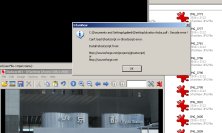 Pomerne často sa v práci môže človek stretnúť s chybou, zlyhaním systému, alebo len softwarovou poruchou, ktorú IT oddeleniu často mnohí nevedia popísať. Pritom by stačilo len poslať fotografiu toho, čo sa na ploche deje. Rovnako tak, keď niekto chce druhému pomôcť, navigovať ho na presné miesto v určitom programe, v nastaveniach a nevie ako, môže pomôcť screenshot. Snímka obrazovky a presný výstrih toho, čo potrebujete poslať sa dá vyriešiť jednoducho. Stačí na to aj tá softwarová výbava, ktorú máte v akomkoľvek Windows.
Pomerne často sa v práci môže človek stretnúť s chybou, zlyhaním systému, alebo len softwarovou poruchou, ktorú IT oddeleniu často mnohí nevedia popísať. Pritom by stačilo len poslať fotografiu toho, čo sa na ploche deje. Rovnako tak, keď niekto chce druhému pomôcť, navigovať ho na presné miesto v určitom programe, v nastaveniach a nevie ako, môže pomôcť screenshot. Snímka obrazovky a presný výstrih toho, čo potrebujete poslať sa dá vyriešiť jednoducho. Stačí na to aj tá softwarová výbava, ktorú máte v akomkoľvek Windows.
Kedy sa hodí screenshot – snímka obrazovky počítača
Je mnoho situácií, kedy sa vám hodí screenshot plochy a tu je niekoľko z nich:
- potrebujete poslať chybu
- zasekla sa aplikácia a chcete si zachovať stav
- podarilo sa vám v nejakej hre nahrať vysoké scóre a chcete si to zachovať
- podarilo sa vám niečo, čo sa nedá uložiť, ale ide o obraz a chcete mať pamiatku
- chcete niekoho navigovať, čo má stlačiť a kam písať, nepísať
- vytvárate manuál k aplikácií alebo webovej stránke
- chcete zálohovať to, čo vám niekto napísal
- vírus vám robí šarapatu a neviete popísať, čo presne robí
Ako na to, ak nemôžem inštalovať žiaden software
V prípade, ak ste na cudzom počítači a nemôžete pritom inštalovať žiadne aplikácie, prípadne v práci, aj tu sa dá pomôcť. V prvom rade je dôležité tlačidlo na klávesnici v priestore celkom hore nad šípkami. Nesie označenie PRINT SCREEN, PRT SCR, prípadne PrtScr či Print Scr. Stlačte ho a v tej chvíli sa do pamäti dostala snímka celej vašej aktuálnej plochy. V ďalšom kroku potrebujete z pamäte dostať snímku von, zobraziť ju a to je možné len aplikáciami, ktoré majú schopnosť zobraziť obraz a je možné do nich nové dáta z pamäte vložiť.
MS Word: V prvom rade sú to aplikácie na grafiku a v ďalšom aj rozšírené textové editory ako je napríklad WORD či Open Office. Otvorte si preto MS WORD a bežným postupom vloženia, pokojne cez pravé tlačidlo myši dajte na voľnú čistú stranu voľbu VLOŽIŤ (INSERT / PASTE). Skúsenejší si potom vie z tohto obrázku získať, čo potrebuje.
Skicár: Je celkom možné, že v internetovej kaviarni nenájdete Word a ani Open Office, čiže zostáva jedna možnosť a to Skicár. V českých operačných systémoch je to malá aplikácia v ponuke ŠTART, ktorá je označená ako MALOVÁNÍ. V anglických systémoch ide o aplikáciu Paint. Pokiaľ ste stlačili na klávesnici nad šípkami PRINT SCREEN a medzitým ste nič nekopírovali, postačí vám v skicári vybrať voľbu VLOŽIŤ, v anglickom systéme je to PASTE. Celý obrázok sa vám vloží do editora, kde môžete zamaľovať najlepšie bielou farbou použitím obdĺžnikov tie miesta, ktoré nechcete odhaliť (používaný software na ploche, prípadne čas dole v rohu, či tvár na fotografii na pozadí počítača). Obrázok nikdy neukladajte pri voľbe ULOŽIŤ AKO / SAVE AS, ako BMP súbor. Získali by ste zbytočne súbor tak veľký, že by nemusel prejsť emailom. Ukladajte vo formáte JPG.
Ako na to, ak môžete inštalovať software
Lepší prípad je ten, kedy môžete inštalovať software. Máte pestrý výber aplikácií, ktoré spracujú PRINT SCREEN z pamäte počítača. Od Photoshopu cez akýkoľvek prehliadač obrázkov a editor. Vždy funguje voľba CTRL + V, čím z pamäte snímku vložíte do aplikácie. Najrýchlejšie a najspoľahlivejšie s možnosťou strihania funguje aplikácia Irfan View, ktorá je zadarmo v plnej verzii. Stačí stlačiť PRINT SCREEN, následne otvoriť červenú ikonku Irfan View a dať CTRL + V. Vloží sa vám celá plocha do obrázka, ktorý môžete priamo cez tlačidlo S alebo voľbu SAVE AS uložiť, alebo ďalej vystrihnúť len tú časť, ktorú potrebujete. Strihanie funguje rýchlo označením myši na obrázku tej oblasti, ktorú chcete a ďalej voľbou medzi CUT (vystrihnúť) alebo COPY (kopírovať). Aplikácia má pritom rozhranie aj pre fotenie počas hier, a množstvo nastavení v časti CAPTURE (C). Pre fotenie obrázkov počas hier sa používa aj aplikácia Fraps.
Článok je zámerne písaný jednoducho, pretože práve menej skúsení užívatelia počítačov sú tí, ktorí screenshoty potrebujú najčastejšie. Inšpiráciou k nemu bolo množstvo obťažovaní žien mužmi na pokeci, pričom tie nevedeli ako vyhotoviť obrázok pre nami pripravované články. Verím, že tento článok pomôže aj ďalším v tom, ako si rýchlo a jednoducho pripraviť snímky vlastnej obrazovky

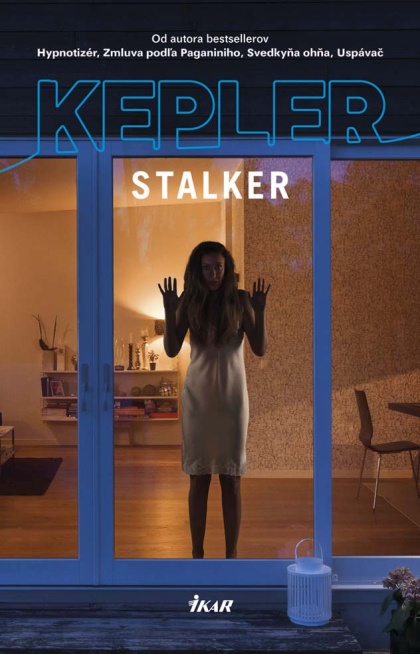


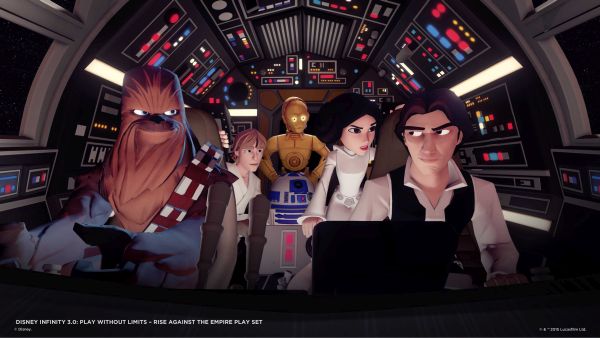

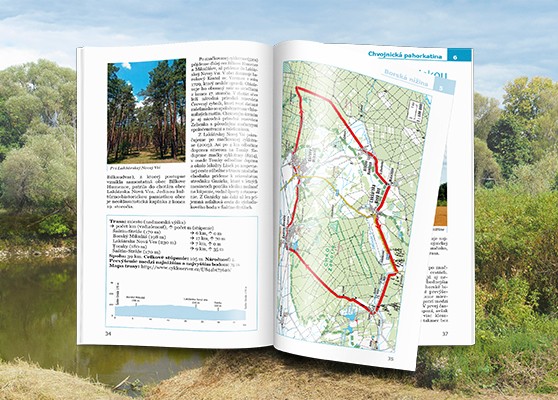




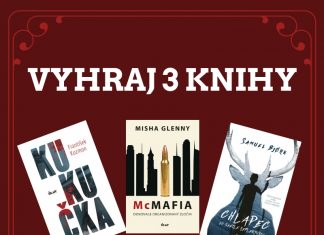



















Comments are closed.